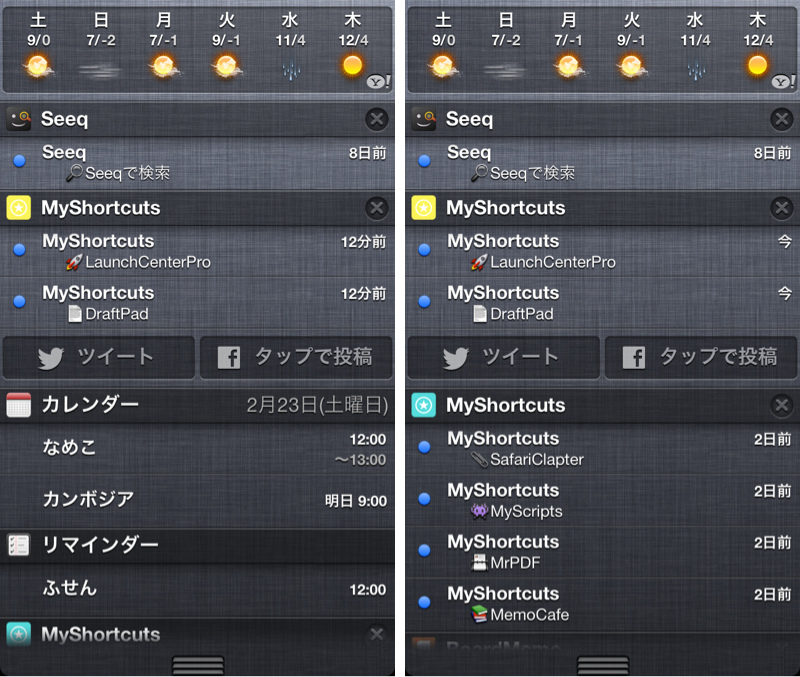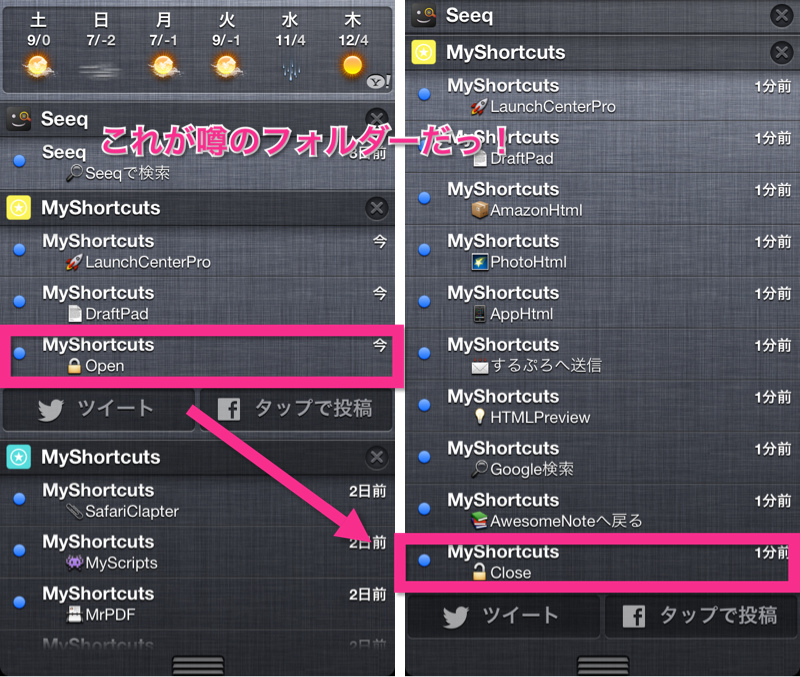MyShortcutsにフォルダ機能や開くと閉じるボタンをつけてみる
2015/12/31

![]() photo credit: h.koppdelaney via photopin cc
photo credit: h.koppdelaney via photopin cc
通知センターはiOSユーザーの聖なる領域であり、使う上で各々のポリシーがあると思います。だが実際、そんなものはターンオーバーとサニーサイドアップで論争を繰り広げるくらいどうでもいいこと。
でもそんなこと言ってもわいは嫌なんや、のっぺりした通知センターは嫌なんや。
 MyShortcuts+Viewer 1.5(¥85)
MyShortcuts+Viewer 1.5(¥85)
カテゴリ: ユーティリティ, 仕事効率化
販売元: Takeyoshi Nakayama - Takeyoshi Nakayama(サイズ: 0.3 MB)
全てのバージョンの評価: 



 (43件の評価)
(43件の評価)
 iPhone/iPadの両方に対応
iPhone/iPadの両方に対応
 MyScripts 2.5(¥350)
MyScripts 2.5(¥350)
カテゴリ: 仕事効率化, ユーティリティ
販売元: Takeyoshi Nakayama - Takeyoshi Nakayama(サイズ: 2.3 MB)
全てのバージョンの評価: 



 (17件の評価)
(17件の評価)
 iPhone/iPadの両方に対応
iPhone/iPadの両方に対応
 通知センターにメモを書いておけるMemoCafeの最速版ができました
通知センターにメモを書いておけるMemoCafeの最速版ができました
photo credit: Nina Matthews Photography via photopin cc少し好評だったグルグル回って通知センターにメモを登録しておけるMemoCafeが進化しま...
目次
嫌なんや
僕はこんな風に通知センターがタスクやURLスキームでいっぱいになっていても別段イラついて画面を割ったりはしない。
むしろ右側のような状態が、下のMyShortcutsのタスクをいくら増やしても見た目が変わらず、僕にとっては1番ベストな配置です。まぁ増やしても使わないし、今の状態でもほとんど使ってないからどうでもいいけど……
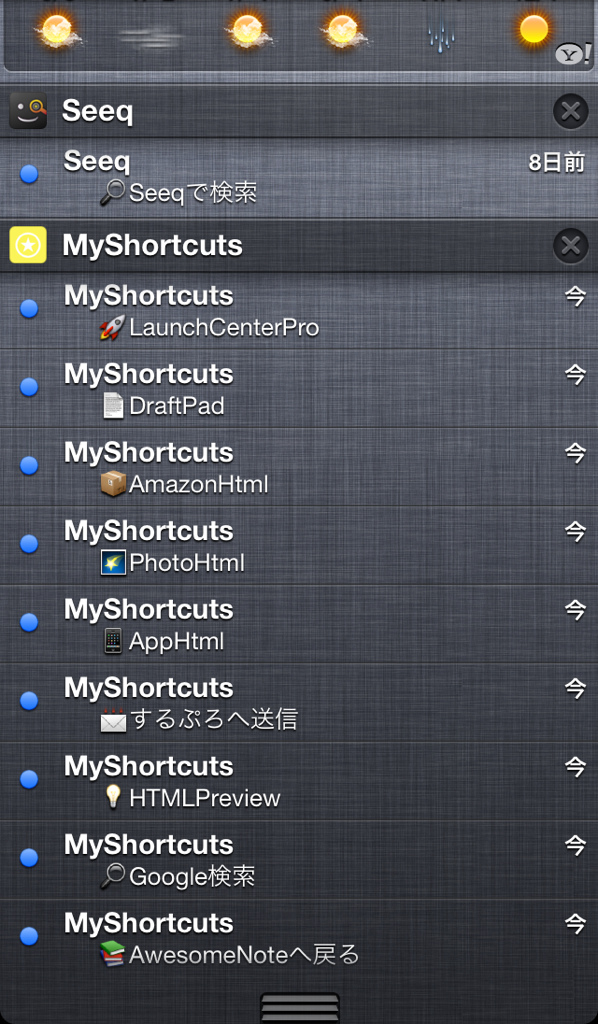
いくら通知センターがゴチャゴチャしているのが好きと言っても、こういう風にのっぺりしているのは絶対に嫌です。それは、普段使わないAppHtmlとかそういうブログ用に使うものが入っているからというのもありますが、1番気に食わない部分は、 この区切りのバーがほとんど無いということなのです。
この区切りのバーがほとんど無いということなのです。
この区切りのバーによって、程よい感覚に区切られているのが僕にとってのジャスティスなのです。
効率悪いよ
最近ハマっているメモ帳群ではAppHtmlやPhotoHtmlへ直接飛ぶ手段がなく、そこはエディタによって対応や非対応がない通知センターに頼るしかないのです。しかし、ジャスティスと言ってもやっぱりバーがたくさん入っていると、限りある通知センターに入るタスクの数も減ってしまうし、ブログを書く時は普段と違うものを通知センターに載せておきたい。だけど普段は、そんなに必要のないブログ用のものは載せておきたく無い。
そういうわがままを叶えるためにMyShortcutsにフォルダー、もとい開くボタンと閉じるボタンを作ってみました。
フォルダーやで
普段は上のMyShortcutsに載せられる限度数の3個の1番下に、ブログを書く時だけ開くことができるフォルダーをつけてみました。
そのOpenボタンを押すとワンクッション入りますが、すぐに右のようにMyShortcutsのタスクが増えます。ブログを書き終わったら、Closeボタンを押すことで最初のの3個の状態に戻ります。
これならさっきのわがままなお願いも叶えられますので、みんな幸せです。
使い方
MemoCafe(B)
これと、あと普通のMemoCafeが必須です。
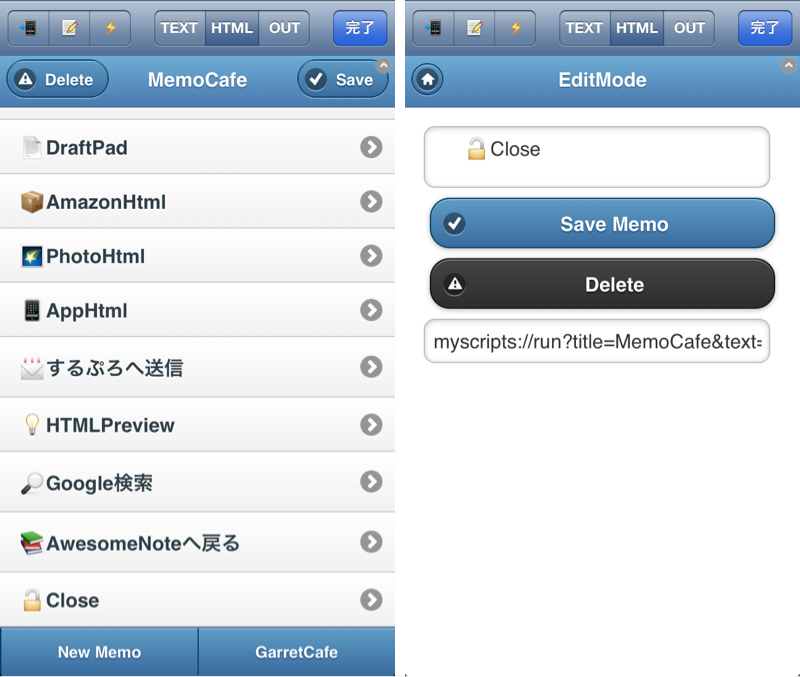
MemoCafe(B)にOpenした時のURLスキーム群を登録します。
MemoCafe(B)に登録してもらうCloseボタンのURLスキーム欄にはこれ(リンク先をコピー)を登録しておいてください。
普通のMemoCafeには、普段の生活で使うURLスキームを登録しておき、これ(リンク先をコピー)をOpenボタンとして一つ登録して置いてください。この画像のように鍵絵文字をつけておくと中2心が燻られます。
僕はこんな風にピロンっと広がるギミックが好きなので、上の二個は広げたあとも残していますが、そんなのどうでもいいという人は普通に登録しちゃってください。
むしろ3個全部をフォルダーにして、WordPress公式iOSアプリにブログを3個登録した時の左側の挙動と同じようにするのも素敵です。
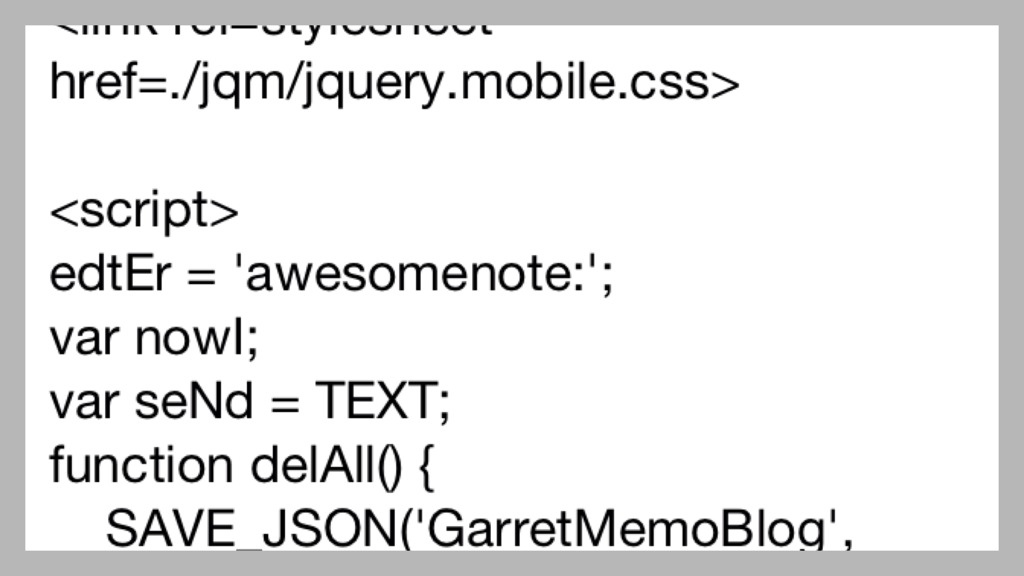
ちなみにOpenした後、すぐブログを書き始めることができるようするため、自動でAwesomeNoteへ飛ぶようにしていますので、違うアプリにしたい人はこの画像のところをそのアプリのURLスキームにしてください。MyShortcutsにそのままとどまって、登録したURLスキームをそこで実行するのもいいと思います。
チラ裏
次バージョンのMyShortcutsにはdtimeという時間設定の仕方があり、それを使うとOpen自体はもっと高速になりますので、バージョンアップまでお待ちください。
というか昔はAppHtmlとかはMyShortcutsで動かなかった気がしたんだけど気のせいだったのか。